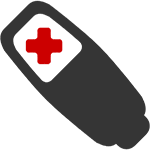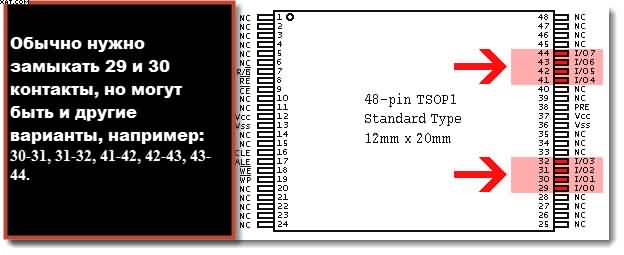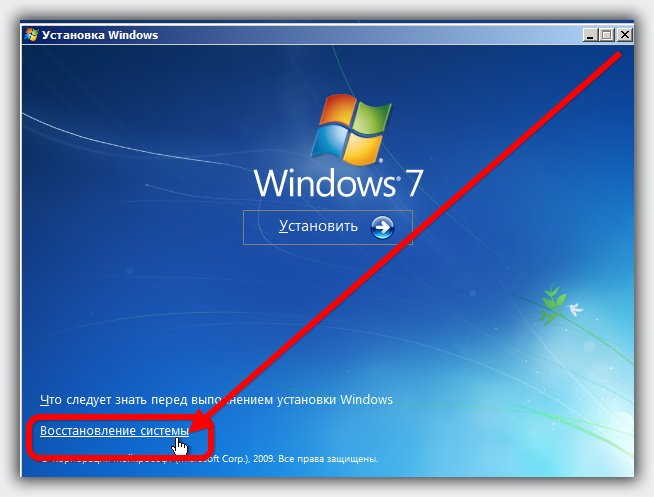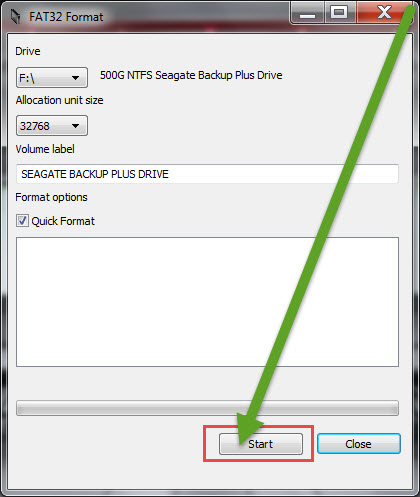Срок доставки товара в течении 1-3 дней !!!
|
|
Как откатить систему виндовс 7 назад. Как откатить систему windows 7
Как восстановить систему windows 7 за 5 минут разными способами?
 Приветствую всех читателей блога public-pc.com. Сегодня я расскажу вам как восстановить систему windows 7. В случае если мы столкнулись с определенной проблемой с ПК, к примеру, его скорость работы существенно ухудшилась, либо же некоторые приложения не запускаются, то, прежде всего, необходимо попытаться совершить процедуру отката операционной системы, которая является отличной альтернативой переустановке Windows. Таким образом, мы возвратим исходные настроечные данные и системные файлы из «резерва».
Приветствую всех читателей блога public-pc.com. Сегодня я расскажу вам как восстановить систему windows 7. В случае если мы столкнулись с определенной проблемой с ПК, к примеру, его скорость работы существенно ухудшилась, либо же некоторые приложения не запускаются, то, прежде всего, необходимо попытаться совершить процедуру отката операционной системы, которая является отличной альтернативой переустановке Windows. Таким образом, мы возвратим исходные настроечные данные и системные файлы из «резерва».
Это отличная возможность моментально починить ПК и обеспечить качественную его работу. В этой статье будет приведено несколько способов отката ОС Windows 7.
- Как совершить откат непосредственно из-под системы.
- Восстановить ОС при помощи безопасного режима.
Первый метод полезен тогда, когда ПК включается и функционирует, с глюками или без, главное – он работает. К примеру, после процесса установки определенного программного продукта, либо драйвера, возникли проблемы. Продукт вы полностью нивелировали, но вот только работать компьютер лучше не стал. В данном случае откат будет неплохим вариантом решения проблемы.
Итак, заходим в пусковое меню и в поисковой строке пишем слово «Восстановление». В отображенном окне отыщите стандартную программу Windows «Восстановление системы».

В отображенном окне жмем «Далее».

Затем необходимо выделить точку восстановления, от которой, собственно, и будет происходить откат. Жмем «Далее».

Жмите «Готово».

Тут вы столкнетесь с еще одним предупреждением – нажмите «Да».

Отобразится окно с процессом подготовки, по окончанию которого ПК перезагрузится, и вы увидите сообщение с текстом: «Восстановление ОС успешно завершено».

Если это не принесло никакого результата, то постарайтесь совершить откат к иной точке.
Как восстановить систему windows 7 с помощью безопасного режима работы.
Совершить откат настроечных данных и файлов можно также при помощи данного режима, когда, к примеру, ОС не хочет загружаться нормально. Данный метод неоднократно помогал многим пользователям.
Сначала необходимо загрузить систему в безопасном режиме (после включения ПК периодически жмите клавишу F8 и выберите соответствующий пункт).

Необходимо подождать, пока компьютер завершит загрузку. В дальнейшем все операции выполняем аналогично с первым методом.

Поскольку я недавно выполнял откат ОС, то я увидел пункт с возможность отключить восстановляющий процесс. Найдите пункт «Выбрать другую точку…» и жмите на кнопку «Далее».

Находим необходимую точку для отката и жмем так же «Далее».

Жмем «Готово».

На вновь возникшее предупреждение отвечаем нажатием на «Да». ПК перезагрузится, и станет уже работать в нормальном режиме.
На заметку! Как обычно по традиции хочу с вами поделиться очень полезной информацией которую я недавно писал. А именно как подключить турбо кнопку на мтс или как активировать бонусы на мегафоне. А для тех у кого семерка я приготовил статью как научиться быстро печатать на клавиатуре.
На этом у меня все! Надеюсь вы теперь знаете как восстановить систему windows 7. Если будут какие-то вопросы ко мне — обязательно задавайте их в комментариях. Так же я не откажусь и от теплых слов в свою сторону) Всем своим читателям и просто гостям желаю крепкого здоровья!
С Ув. Евгений Крыжановский
public-pc.com
Как откатить систему Windows 7 назад
Восстановить или откатить систему довольно просто, но нужно быть готовым, что это займет некоторое время.
1. В нижнем левом углу экрана монитора кликнуть по кнопке «Пуск».

2. В правой части открывшегося меню надо выбрать пункт «Панель управления».

3. В появившемся окне нажать на пункт «Система и безопасность».

4. Далее выбрать пункт «Система».

5. В панели в левой части окна кликнуть по пункту «Защита системы».

6. Будет открыто новое окно, в котором надо будет кликнуть по кнопке «Восстановление».

7. Ознакомьтесь с информацией в следующем окне и нажмите «Далее».

8. Появится список доступных для восстановления точек. Выберите ту, которую хотите использовать, кликните по ней и нажмите на расположенную ниже кнопку, на которой написано «Поиск затрагиваемых программ».

9. Начнется поиск, который может продлиться несколько минут. Наконец, появится список драйверов и программ, которые могут не работать или работать неправильно после восстановления системы. Запомните или запишите их куда-нибудь. Имейте в виду, что при восстановлении системы файлы, сохраненные в Блокноте или Word, не будут удалены. В окне кликните по кнопке «Закрыть».

10. После выбора какой-либо точки восстановления надо подтвердить свой выбор нажатием на кнопку «Далее».

11. Прочтите предупреждение о том, что компьютер во время отката системы будет перезагружен, так что надо сохранить все файлы, которые могут вам еще понадобиться. Нажать «Готово».

12. Откроется окошко с предупреждением о том, что восстановление системы нельзя будет остановить. Если вы готовы, то нажмите на кнопку «Да».

13. Начнется восстановление. Оно может занять несколько минут или даже полчаса. Делать больше ничего не надо. Через какое-то время компьютер сам перезагрузится.


14. После перезагрузки появится окошко, оповещающее, что восстановление произошло успешно. Останется только закрыть его и продолжить работу.

15. Если пройти по шагам 1-6, то в открывшемся окне можно увидеть, что появился дополнительный пункт для выбора – «Отменить восстановление системы». Его можно использовать, если откат системы не помог справиться с проблемами. Ниже выберите пункт «Выбрать другую точку восстановления» и подтвердите выбор нажатием на кнопку «Далее».

16. В списке точек видно, что в момент отката системы была создана новая точка, которую можно использовать в дальнейшем. Нажмите «Отмена», чтобы закрыть окно.

Post Views: 438
tehnohelp.net
Как откатить систему windows 7 назад
 Иногда уже после нескольких месяцев интенсивной работе с компьютером возникают проблемы. Если ваш компьютер работает все медленнее и медленнее, зависает или самопроизвольно отключается, и портит удовольствие от многочасовой работы, как правило, мы решаемся на переустановку операционной системы Windows 7.
Иногда уже после нескольких месяцев интенсивной работе с компьютером возникают проблемы. Если ваш компьютер работает все медленнее и медленнее, зависает или самопроизвольно отключается, и портит удовольствие от многочасовой работы, как правило, мы решаемся на переустановку операционной системы Windows 7.
К сожалению, процесс переустановки Windows 7 продолжается очень долго. А может есть более простой и, что самое главное, быстрый способ восстановления работоспособности системы?
Да, есть один, очень простой и быстрый способ. С помощью программы RefreshPC даже новички и неопытные пользователи компьютера, выполняя при этом несколько важных правил, справятся с обновлением системы и откатом назад до заводских настроек, без необходимости переустановки, которая, как правило, занимает много времени и для некоторых довольно затруднительна.
Как откатить систему windows 7 назад
Каждый опытный пользователь компьютера знает, что иногда система прекрасно работает в течение года или больше, а иногда, уже после нескольких месяцев интенсивной работы, установки и удаления программ, компьютер начинает шалить.
Произвольная перезагрузка , проблемы с запуском и стабильностью работы, зависание, и т. д. – это основные симптомы проблем с управлением. На первый взгляд, лучшим решением в такой ситуации кажется установка новой копии операционной системы Windows 7, но не всегда это возможно. В такие моменты рецептом является утилита RefreshPC.

В последней версии программы производитель устранил, прежде всего, проблемы с распознаванием программы антивирусного программного обеспечения. Предыдущая версия была идентифицирована через программы безопасности, как вредоносное программное обеспечение – в последней версии RefreshPC 2.0 этой проблемы нет.
Программа RefreshPC восстанавливает все активные системные службы и записи реестра к заводским настройкам. Кроме того, инструмент подробно очищает временные каталоги и файлы Prefetch, что в свою очередь сильно улучшает общую производительность и стабильность системы.
Это идеальное решение, когда система выходит из строя или в момент, когда мы хотим его обновить без переустановки Windows, например, когда у нас нет установочного диска, нет времени на весь процесс установки, или мы не хотим потерять важные данные.
Еще одним преимуществом программы очень простой и понятный интерфейс. К вашим услугам есть фактически одна функция, так что ошибка практически исключена. Более того, RefreshPC, при обновлении системы не вмешивается в файлы пользователя и установленное на дисках программное обеспечение – единственной целью являются записи в реестре и службах системы.
К сожалению, наряду с преимуществами есть и недостатки. Как ни парадоксально, недостаток программы является ее простота, так как пользователь не имеет доступа к информации об изменениях, которые сделал.
Перед началом работы с RefreshPC стоит сделать резервную копию системы с точкой восстановления, что, впрочем, предлагает сама программа перед первым запуском. Напомним, однако, что инструмент не исправит всех проблем с компьютером, а только улучшит его работу.
www.what-format.ru
Как откатить систему виндовс 7 назад. Windows 7. It-Teach.ru
Как откатить систему windows 7 назад
Иногда уже после нескольких месяцев интенсивной работе с компьютером возникают проблемы. Если ваш компьютер работает все медленнее и медленнее, зависает или самопроизвольно отключается, и портит удовольствие от многочасовой работы, как правило, мы решаемся на переустановку операционной системы Windows 7.
К сожалению, процесс переустановки Windows 7 продолжается очень долго. А может есть более простой и, что самое главное, быстрый способ восстановления работоспособности системы?
Да, есть один, очень простой и быстрый способ. С помощью программы RefreshPC даже новички и неопытные пользователи компьютера, выполняя при этом несколько важных правил, справятся с обновлением системы и откатом назад до заводских настроек, без необходимости переустановки, которая, как правило, занимает много времени и для некоторых довольно затруднительна.
Как откатить систему windows 7 назад
Каждый опытный пользователь компьютера знает, что иногда система прекрасно работает в течение года или больше, а иногда, уже после нескольких месяцев интенсивной работы, установки и удаления программ, компьютер начинает шалить.
Произвольная перезагрузка. проблемы с запуском и стабильностью работы, зависание, и т. д. – это основные симптомы проблем с управлением. На первый взгляд, лучшим решением в такой ситуации кажется установка новой копии операционной системы Windows 7, но не всегда это возможно. В такие моменты рецептом является утилита RefreshPC .

В последней версии программы производитель устранил, прежде всего, проблемы с распознаванием программы антивирусного программного обеспечения. Предыдущая версия была идентифицирована через программы безопасности, как вредоносное программное обеспечение – в последней версии RefreshPC 2.0 этой проблемы нет.
Программа RefreshPC восстанавливает все активные системные службы и записи реестра к заводским настройкам. Кроме того, инструмент подробно очищает временные каталоги и файлы Prefetch, что в свою очередь сильно улучшает общую производительность и стабильность системы.
Это идеальное решение, когда система выходит из строя или в момент, когда мы хотим его обновить без переустановки Windows, например, когда у нас нет установочного диска, нет времени на весь процесс установки, или мы не хотим потерять важные данные.
Еще одним преимуществом программы очень простой и понятный интерфейс. К вашим услугам есть фактически одна функция, так что ошибка практически исключена. Более того, RefreshPC, при обновлении системы не вмешивается в файлы пользователя и установленное на дисках программное обеспечение – единственной целью являются записи в реестре и службах системы.
К сожалению, наряду с преимуществами есть и недостатки. Как ни парадоксально, недостаток программы является ее простота, так как пользователь не имеет доступа к информации об изменениях, которые сделал.
Перед началом работы с RefreshPC стоит сделать резервную копию системы с точкой восстановления, что, впрочем, предлагает сама программа перед первым запуском. Напомним, однако, что инструмент не исправит всех проблем с компьютером, а только улучшит его работу.
Интересное на сайте:
Как откатить систему назад windows 7? Откат обновлений и самой виндовс
Главная » Windows 7 » Как откатить систему назад windows 7? Откат обновлений и самой виндовс
 Всем доброго времени суток! Хотите узнать ответ на вопрос #8212; как откатить систему назад windows 7? Тогда стоит прочитать мою статью ниже. А именно здесь я в виде пошаговой инструкции покажу вам способы отката системы «Windows 7». Это действие необходимо при возникновении серьёзных сбоев в работе системы или в случаях, когда система вовсе не запускается. Откат позволяет возвратить файлы и системные настройки в одно из предыдущих состояний, предварительно сохранённых в резервных копиях.
Всем доброго времени суток! Хотите узнать ответ на вопрос #8212; как откатить систему назад windows 7? Тогда стоит прочитать мою статью ниже. А именно здесь я в виде пошаговой инструкции покажу вам способы отката системы «Windows 7». Это действие необходимо при возникновении серьёзных сбоев в работе системы или в случаях, когда система вовсе не запускается. Откат позволяет возвратить файлы и системные настройки в одно из предыдущих состояний, предварительно сохранённых в резервных копиях.
Как откатить систему назад windows 7? Стандартный способ отката системы
Используйте этот способ, если у вас система функционирует, но довольно плохо. Такое может происходить в последствии установки какой-либо программы, нарушающей функциональность.
- Войдите в «Пуск».
- Вбейте «восстановление» в строку поиска.
- Выберите «Восстановление системы».
- Нажмите «Далее».

- Здесь выберите дату, до которой будет произведён откат, и жмите «Далее».

- В следующем окне убедитесь в правильности предыдущего выбора, и, если всё хорошо, жмите «Готово», а далее подтвердите, выбрав «Да».

- Перед вами откроется окно подготовки к откату. Произойдёт перезапуск системы, а после её запуска должно открыться окошко с надписью об успешном восстановлении. При неудаче выберите другую точку восстановления и попробуйте запустить процесс заново. В противном случае обратитесь к специалистам.
Откат системы windows 7 через безопасный режим
Если у вас система не запускается в обычном режиме, зайдите в безопасный режим. Перезагрузите систему и нажимайте «F8». Здесь выберите тип «Безопасный режим» и нажмите «Enter». Ожидайте загрузки системы, а затем проделайте те же действия, что при первом способе. Если всё сделали правильно, система перезагрузится и заработает в обычном режиме.
Откат обновлений
Это очень простой процесс.
- Для его запуска откройте «Панель управления» через «Пуск».
- Выберите «Система», а там – «Просмотр установленных обновлений».
- Вам следует выбрать то обновление, что вам создало помеху, и нажать «Удалить».




Заключение
В данной статье я осветил вас #8212; как откатить систему назад windows 7? Здесь всё просто! Придерживайтесь инструкции, и проблема ваша будет решена. Если у вас что-то будет не получаться #8212; пишите мне в комментариях и я с радостью помогу, а так же не забывайте нажимать на кнопки соц.сетей в знак благодарности. Всем мира и добра!
С Ув. Евгений Крыжановский
Как откатить систему назад windows 7? Откат обновлений и самой виндовс
Внимание! Кликанье по соц. кнопкам повышает репутацию, харизму, потенцию, снимает сглаз, избавляет от изжоги и прыщей, а так же понижает сахар и давление.Оцените, пожалуйста, статью:
Как сделать откат обновлений windows 7
-12-08 автор: Френк
Разработчикам, которые интегрировали функцию сделать откат обновлений windows 7 (XP и windows 8 также) нужно сказать очень большое спасибо.
Возможность сделать откат обновлений windows сберегла не только нервные расстройства многих владельцев ПК, но и время и деньги.
Даже устанавливая официальные обновления Майкрософт для виндовс 7 (и других), вы никогда не можете быть уверены, что после перезагрузки компьютер/ноутбук запуститься в обычном рабочем режиме.
В случае неудачи, паниковать не нужно. Вы всегда сможете откатить систему назад (по умолчанию все ОС windows создают «точку сохранения»).
Самый практичный способ откатить обновления назад
Чтобы обновлениям сделать откат – войдите в панель управления и найдя опцию «восстановление» #8212; нажмите на нее.

После этого вы увидите кнопку «запуск восстановления системы» (это откат) #8212; также нажмите.
Через несколько секунд выскочит окно #8212; в нем просто жмите «далее».

Теперь окно смениться на другое. В низу поставьте галочку напротив строки. «показывать другие точки восстановления». Выберите дату, когда работа вашего ПК полностью вас устраивала, нажмите на нее (должна выделиться синим цветом) и опять жмите «далее».

Теперь вам предстоит сделать последний шаг – нажать «готово». Помните, возврата не будет – откат обновлений начнет происходить, без возможности остановить.

Сделать откат обновлений без точек восстановления
Чтобы обновлениям сделать откат, не обязательно прибегать к точкам восстановления – их можно просто удалить.
Для этого в панели управления нажмите опцию – «программы и компоненты». Там, по левой стороне находиться строка: «просмотр установленных обновлений» #8212; нажмите.
После этого вы увидите, не только что вы установили, но и точное время (с правой стороны), когда это было сделано.
Если нажать на любое из них, то верху появиться опция – «удалить». Так вы можете избавиться от всех, которые нарушают работоспособность вашей ОС windows 7.
Есть еще один способ сделать откат, решающий проблемы на все 100 процентов всегда, только чтобы была возможность им воспользоваться понадобиться приобрести внешний жесткий диск.
Затем заблаговременно записать образ вашей системы виндовс, когда она находилась в отличном состоянии. Успехов.
ОЦЕНИТЕ ПОЛЬЗУ! ПОНРАВИЛОСЬ – ПОДЕЛИТЕСЬ! НЕТ – КРИТИКУЙТЕ!
13 комментариев Как сделать откат обновлений windows 7
Источники: http://www.what-format.ru/552-kak-otkatit-sistemu-windows-7-nazad/, http://24pk.ru/windows-7/kak-otkatit-sistemu-nazad-windows-7.html, http://vsesam.org/kak-sdelat-otkat-obnovlenij-windows-7/
Комментариев пока нет!
itspravka.ru
Откат системы в windows 7. Windows 7. It-Teach.ru
Как откатить виндовс 7 до точки восстановления?

Здравствуйте, дорогие читатели моего блога. В предыдущем уроке мы с вами узнали о том, как создать точку восстановления. ведь, как известно, это рекомендуется делать каждый раз перед установкой новых программ или обновлением драйверов устройств.
Ну а в сегодняшнем уроке мы поговорим об откате системы виндовс 7, до созданной ранее контрольной точки.
Как откатить Виндовс 7?
Для начала хочу предупредить вас, что за сохранность содержащихся на жестком диске файлов вы можете не беспокоиться, ибо они не будут тронуты, однако настройки, произведенные вами после последнего создания контрольной точки будут сброшены.Теперь давайте приступим! Чтобы откатить виндовс 7, откройте меню пуск, в строке поиска введите запрос восстановление системы и выберите пункт #171;восстановление системных файлов#187;.

В следующем окне нажмите кнопку #171;далее#187;, затем выберите контрольную точку, являющуюся последней и еще раз нажмите #171;далее#187;.

Теперь подтвердите своё намерение откатить систему виндовс. нажатием кнопки #171;готово#187;.

Дальше система предупредит вас о том, что когда процесс восстановления начнётся, то его нельзя будет прервать, чтобы продолжить нажмите #171;да#187;.
После этого начнется откат системы. по завершении которого, компьютер самопроизвольно отключится, и загрузившись заново, выведет на экране рабочего стола уведомление об успешном восстановлении, после чего останется только закрыть его.
Теперь вы знаете как откатить систему виндовс 7 до контрольной точки и в случае выхода системы из строя, всегда будете знать как это исправить. Главное, не нужно забывать, что каждый раз перед обновлением драйверов устройств или скачиванием какого-то софта, находящегося не на официальном сайте его разработчика, рекомендуется создавать точку восстановления.
На этом у меня все, если у вас остались вопросы, касательно сегодняшней темы, то обращайтесь. Всем спасибо за внимание и до скорого.
Откат Windows 7 к сохраненному состоянию, factory reset и полное удаление
Как легко и быстро восстановить работоспособность #171;семерки#187;
 Основная масса сбоев и неполадок Windows 7, к радости любителей экспериментов, легко поддается #171;лечению#187;. Для этого в Windows, начиная с XP, включен специальный инструмент #8212; #171;Восстановление системы #187; или или средство отката, как его называют некоторые пользователи.
Основная масса сбоев и неполадок Windows 7, к радости любителей экспериментов, легко поддается #171;лечению#187;. Для этого в Windows, начиная с XP, включен специальный инструмент #8212; #171;Восстановление системы #187; или или средство отката, как его называют некоторые пользователи.
Чтобы была возможность выполнить откат системы Windows 7 к ранее сохраненному состоянию, необходимо создавать контрольные точки. Это можно делать в автоматическом и ручном режиме. Автоматический удобнее, так как не придется постоянно об этом помнить, а ручной выручит тогда, когда нужно что-либо изменить в системе: поставить или удалить программу, поменять тему оформления, внести правки в реестр и т. п.
В Windows 7 откат системы можно сделать из нормального, безопасного режима, а также из среды восстановления Windows RE.
Как создавать контрольные точки
- Откройте контекстное меню папки #171;Компьютер#187; и щелкните Свойства
или кликните апплет #171;Система#187; в панели управления.
- Нажмите кнопку #171;Защита системы#187; в панели перехода окна свойств.
- На одноименной вкладке свойств, в #171;Параметрах защиты#187;, выберите диск, для которого собираетесь создать контрольную точку и нажмите #171;Настроить#187;.
- Далее отметьте #171;Восстанавливать параметры системы и предыдущие версии файлов#187; и задайте размер места на диске для хранения бекапа. Этим вы настроите автоматическое создание точек восстановления.
- Чтобы удалить ранее созданные точки, в этом же окне щелкните по кнопке #171;Удалить#187;.
- Для ручного создания контрольной точки на вкладке #171;Зашита системы#187; нажмите #171;Создать#187;. В следующем окошке введите краткое описание и снова нажмите #171;Создать#187;. Текущее состояние Windows будет сохранено.
Запуск восстановления системы из нормального и безопасного режимов
- Откройте Пуск Все программы Стандартные Служебные. Выберите #171;Восстановление системы#187;.
Это же самое можно сделать, набрав в поисковой строке Пуска команду rstrui и запустив одноименный файл.
- Открыв приложение, в окошке #171;Восстановление системных файлов и параметров#187; кликните кнопку #171;Далее#187;.
- Следующее окно отобразит список одной-двух последних созданных контрольных точек. Чтобы увидеть больше, поставьте метку #171;Показать другие точки восстановления #187;.
- Нажатие #171;Поиск затрагиваемых программ#187; поможет вам сориентироваться, решит ли откат существующую проблему #8212; вы сможете посмотреть, какие приложение и драйвера будут удалены или изменены.
- Выберите одну из подходящих контрольных точек и кликните #171;Далее#187;. Для подтверждения выбора в следующем окне нажмите #171;Готово#187; #8212; программа начнет работу. Через несколько минут состояние реестра и файлов Windows вернется к сохраненному состоянию.
Как восстановить систему из среды Windows RE
Этот способ поможет откатить систему, когда она не запускается.
- Перед стартом Windows несколько раз как можно быстрее нажмите клавишу F8. Выберите из вариантов загрузки #171;Устранение неполадок компьютера#187;.
- Введя пароль пользователя, дойдите до выбора параметров восстановления. Выберите их этого списка второй сверху пункт. Далее все делается так, как было описано выше.
Откат Windows 7 к состоянию, как после установки
Функция Factory Reset #8212; восстановления к заводским настройкам компьютера, есть на большинстве ноутбуков с Windows 7. Копия системы на них хранится в особом, скрытом разделе жесткого диска, куда пользователю доступа нет.
Восстановление к заводскому состоянию на разных машинах выполняется по-разному. На одних для этого #8212; специальные утилиты, которые позволяют запустить процесс отката прямо из-под Windows.
На других программа восстановления запускается из среды Windows RE (последний пункт в параметрах восстановления).
На третьих, чтобы откатить систему нужно нажать одну или некое сочетание клавиш после старта компьютера:
на ASUS #8212; F9
на Acer #8212; Alt+F10
на Samsung #8212; F4
на Sony vaio #8212; F10
на Toshiba #8212; F8 или 0 (на последних моделях)
на HP pavilion #8212; Esc далее F11
на Packard Bell #8212; F10
на Fujitsu Siemens #8212; F8
на Dell inspiron #8212; Ctrl+F11
После запуска средства восстановления следуйте инструкциям и наблюдайте за ходом его работы. Важно, чтобы во время отката батарея ноутбука была полностью заряжена на случай перебоев подачи питания от электросети. Поскольку отключение тока в это время может невосполнимо повредить систему.
По окончанию восстановления откроется окно начальной настройки Windows 7. В ней не останется ничего от прежней системы #8212; ни учетных записей пользователей, ни активации, ни пользовательских документов, ни программ.
После появления такого окна вам предстоят те же самые действия, как будто вы только что установили Windows с нуля.
Полное удаление Windows 7 с компьютера
Если #171;семерка#187; надоела вам настолько, что вы решили ее удалить, вам потребуется внешний загрузочный носитель. Им может быть установочный диск с дистрибутивом любой операционной системы, Live CD с портабельной версией Windows (к примеру, дистрибутив BART PE), диски с программами вроде Acronis Disk Director или другая копия системы, работающая на этом же компьютере.
Чтобы удалить систему, нужно загрузить ПК с одного из таких носителей и отформатировать раздел жесткого диска, где находятся файлы Windows.
Однако чаще бывают ситуации, когда нужно удалить старую систему после установки в тот же раздел ее новой копии. Если вы не форматировали раздел в процессе установки, все файлы прежней системы будут помещены в папку Windows.old. Она находится в корневом каталоге диска С #8212; там же, где и вновь созданная папка Windows. Просто удалите ее.
Если на компьютере несколько операционных систем, удаленная #171;семерка#187; может остаться в списке выбора вариантов загрузки. Чтобы удалить ее оттуда, запустите новую копию Виндовс, откройте утилиту настройки системы Msconfig. введя ее название в поисковой строке Пуска.
В Msconfig откройте вкладку #171;Загрузка#187;. В окне этой вкладке находится список операционных систем, который отображается в стартовом меню.
Отметьте в нем Windows 7, которой больше нет на диске, и щелкните кнопку #171;Удалить#187;. После этого она среди доступных вариантов загрузки отображаться не будет.
Windows 7: откат системы как сделать?
Итак, сегодня мы поговорим с вами о том, как сделать в Windows 7 откат системы. Дело все в том, что современные вирусы и трояны способны вызывать разного рода сбои. Тогда компьютер перестает нормально работать. Вот и возникает потребность делать откаты . Давайте научимся, каким образом это делается.
Если нет выбора
Но когда для Windows 7 откат системы просто необходим? Попробуем разобраться с вами в этом непростом деле.
Для начала, стоит понимать, что такие вещи просто так не делаются. Вы должны иметь веские основания для любых манипуляций с вашей операционкой . Первый вариант, когда пользователю может понадобиться для Windows 7 откат системы - это банальная захламленность, которую не удается исправить нормальными методами. Причем, данный вариант подходит только тогда, когда компьютер из-за хлама начинает тормозить.
Вторая причина, по которой может потребоваться откат системы Windows 7 - это постоянные сбои и сброс настроек.
Конечно же, нельзя обойти вниманием и такой вариант развития событий, как занесение вируса или трояна на ваш компьютер. Иногда именно откаты помогают справиться с неполадками. Так что, теперь давайте посмотрим, как правильно подготовиться и провести операцию .
Подготовка
Конечно, после того, как вы заметили, что ваш компьютер перестал слушаться и постоянно тормозит, то на ум приходит вполне логичный вывод - сделать откат. Ведь он возвращает компьютер в то состояние, в котором он находился в выбранную дату. Очень удобно. Правда, если вы решились провернуть подобное действие, то вам стоит хорошенько подготовиться. В Windows 7 откат системы может быть совершен несколькими способами, о которых мы сегодня и поговорим. Но пока что мы только готовимся.
Вам потребуется сохранить все ваши данные, которые важны. Конечно, личную информацию, как правило, откаты не затрагивают, но в случае сбоя во время процесса, вы можете потерять Виндовс вместе со всеми данными. Так что, лучше перестраховаться. Кроме того, желательно просканировать компьютер на наличие вирусов. Некоторые трояны способны мешать процессу востановления. Так что, если не боитесь, то осталось выбрать, как сделать откат системы Windows 7, после чего приступать к действию. Давайте посмотрим, что доступно для этого.
Система
Что ж, первый и самый популярный способ - это восстановление операционки при помощи встроенных функций. Это очень удобно делать в Windows 7. Откат системы будет происходить довольно быстро, правда, вам потребуется заранее включить функцию установки точек отката . По умолчанию она включена.
Но как можно откатить операционную систему, когда в нее произошел вход? Для этого вам потребуется средство восстановления . Его можно найти в меню Пуск . Оттуда проследуйте в Стандартные , а затем выберите Служебные . Далее остается только нажать на средство восстановления . Теперь давайте вместе делать в Windows 7 откат системы.
После того как вы нажали на кнопку, перед вами откроется окно, которое предупредит о неизбежности возврата системы в то состояние, которое у вас установлено сейчас. Просто согласитесь с ним и следуйте дальше. Теперь необходимо выбрать точку восстановления. Как правило, они делаются автоматически. Если таких нет, то вам не повезло - все настройки в случае успеха слетят до нуля . Нажмите далее и дождитесь, пока закончится процесс. В ходе него система может перезагружаться несколько раз. Теперь вы знаете, как сделать в Windows 7 откат системы. Но это только первый вариант. Стоит поговорить и о других.
Командная строчка
Конечно же, никуда нельзя деться и без так называемой конмандной строки. Именно она поможет нам осуществить сегодняшнюю задумку. Правда, вам потребуется правильно провести процесс, чтобы не потерять важные данные.
Первым делом вам необходимо будет запустить систему в безопасном режиме. Сделали? Вызовите командную строчку (нажав Win + R), после чего введите специальную комбинацию. Годится для того, чтобы выполнить в Windows 7 откат системы команда rstrui.exe . Теперь нажмите Ввод . Перед вами откроется уже знакомое окно восстановителя . В нем выберите точку отката и подтвердите свои действия. Теперь остается только дождаться, когда завершения. В Windows 7 откат системы при загрузке в безопасном режиме - это еще один очень популярный метод, которым пользуются системные администраторы. Но есть и еще один вариант развития событий. Подойдет он далеко не каждому. Давайте познакомимся с ним.
Установочный диск
Итак, очередной способ, которым можно сделать в Windows 7 откат системы - это при помощи установочного диска. Если у вас он уже есть, то просто замечательно. Нет? Тогда лучше воспользоваться одним из уже знакомых вариантов. Ведь проблема вся состоит в том, что компьютер откажется работать с тем диском, который не является идентичным для вашей ОС.
В случае, когда пользователь пользуется пираткой , уж тем более, которую сам установил, проблем возникнуть не должно. В общем, предположим, что диск у нас уже есть. Теперь необходимо настроить компьютер и приступать к действию.
Вставьте диск в дисковод и зайдите в BIOS. Там нужно поставить в первую очередь загрузку с DVD-ROM'а. Сохраняйтесь и перезагружайте компьютер. Дождитесь, пока у вас начнет открываться установщик Windows 7. Откат системы вы увидите сразу же.
Посмотрите в левый нижний угол окошка - там будет восстановление . В открывшемся окне стоит выбрать восстановление системы . Прочтите информацию о необратимости процесса и нажмите далее . Теперь стоит выбрать точку отката. Если компьютер был правильно настроен, то, как минимум, 2-3 штуки у вас уже будет. Выбрали? Нажмите далее .
В открывшемся окошке жмите готово . Выскочит предупреждение из серии а вы хорошо подумали? . Да, мы хорошо пораскинули мозгами! Так что, смело жмем да и наблюдаем за тем, как наша система будет восстанавливаться. После этого достаточно нажать на кнопку перезагрузка . Вот и все - вы знаете, как сделать откат всеми возможными методами.
Не всегда помогает
Правда, очень часто получается так, что в Windows 7 откат системы не помогает. Более того, он может начинаться, а потом глохнуть на середине или, что еще хуже, в самом конце. И, как бы вы ни старались, заставить работать средство восстановления, у вас никак не получается. Что тогда?
В этой ситуации грозит только полная переустановка Виндовс . Так что, следите внимательно за своим компьютером, делайте точки отката, чтобы быть готовыми к тому, что вам потребуется осуществить восстановление. Удачи!
Добавить комментарий
Источники: http://www.yrokicompa.ru//05/kak-na-windows-7-proizvesti-vosstanovlenie-sistemy.html, http://itpotok.ru/otkat-windows-7-k-sohranennomu-sostoyaniu-factory-reset-i-polnoe-udalenie/, http://www.syl.ru/article/175278/new_windows-otkat-sistemyi-kak-sdelat
Комментариев пока нет!
itspravka.ru